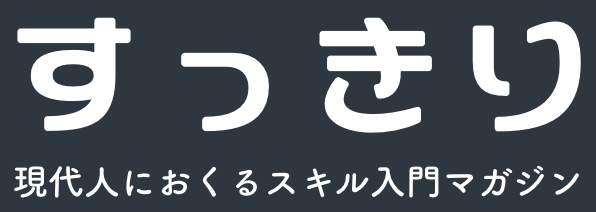皆さんは月々のスマホ料金、いくらかかっているでしょうか?
僕は昨年までソフトバンクを契約していて、毎月7000円くらい請求されていました。
だいたい、皆さんも6000円〜9000円とか かかっているのではないでしょうか?!
実はそれ、かなり損してます……!
僕の場合だと、SIMフリーに乗り換えたことによって、現在では月々の支払いが2000円に収まるようになりました。
しかも手順は難しくありません!
ここでは、
- SIMフリーってなに?
- なんか面倒くさそう!
- SIMフリーにしたときの料金が複雑でよくわからん!
- 実際にどういう手順でやればいいの?
って方のために、全部まとめて解説していきたいと思います。
iPhone 以外のスマホでも同じような手順でできますが、特に iPhone の方はこの記事 見るだけでできると思います。
ではいきます!
前提知識
まず、あらかじめ前提となる用語や疑問を解消していきます。
手順だけ見たい方は、ここをすっ飛ばしても構いません。
SIMとは? SIMフリーとは?
まずSIMとは、下の写真のような携帯電話に挿している小さなチップのことです。

スマホを新しく買ったときなんかにこのチップをスマホに挿す必要があるのですが、携帯ショップなんかでスマホを購入するときは店員さんがやってくれるので普段 意識することはありません。
実はこのチップの中に契約情報や電話番号などが登録されていて、これのおかげで通信ができるようになります。いわばスマホの心臓みたいなものです。
このチップを他のチップと入れ替えると、その端末は別の携帯電話番号になるといった感じです。
ただ そうするとSIMを入れ替えるだけで、他社の回線でも使えるのか?って疑問が生まれます。
例えば、ソフトバンクで購入した端末だけど、ドコモのSIMを挿せばドコモの回線で使えるじゃん という話ですが、それはできません。
通信会社は一度契約して通信費を払ってもらっているのに、他社に乗り換えられてしまっては困ります。
そのため、キャリアから販売された端末には制限をかけて、他社のSIMを使えないようにしてあるのです(これを SIMロック と言います)。
これによって各キャリアは自社回線しか使えない端末を安く提供し、少しでも多くのユーザーに自社の回線を契約してもらい、一度囲い込んだユーザーには高額な月額料金を請求するという流れになりました。
こうして日本で販売されるスマホは、docomo, au, SoftBank の3キャリアが独占しているという構図になりますが、総務省からSIMロック解除の義務化が発表されたことで状況は変わり、最近のキャリアから購入した端末だと、SIMロックを解除(SIMフリー化)できるようになりつつあります。
また、最初からSIMロックがかかっていない、SIMフリー端末も普及してきました。
MVNOとは? 格安SIMとは? なんで安くなるの?
MVNOとは、キャリアから回線を借りて、安く通信回線を提供している事業者のことです。格安SIMと呼ばれたりもしています。
本来、通信サービスを提供するためには許認可や、基地局の設置といった大きな設備投資、維持費が必要とされ、新たに参入が難しいものでした。
しかし、総務省のはたらきによって、ドコモやauといったキャリアから このすでにある回線の一部を他の事業者がレンタルして運用できるようになりました。
また、従来のキャリアが用意しているような保障、店舗でのサポートといったものを省くことで、ユーザーに回線を安く提供できるようになりました。
結局のところ……
大人の事情により、いま割高な通信費を支払っている!
必要のないところにコストを割いているようなら、できれば安いほうに切り替えたほうが賢明だということです。
SIMフリーにするメリット・デメリット
とはいいつつも、お金を払っている分、高いほうは高いほうで良いところもあるわけです。
一概にみんながSIMフリーにすれば良いというわけではありません。
以下、メリットとデメリットです!
メリット
- スマホの月額料金が安くなる(半分以下に!)
- 2年縛りがない(格安SIM業者によって違います)
デメリット
- キャリアメールが使えない
- docomo, au, SoftBank に比べれば通信速度は安定しない
- 手厚いサポートは期待できない
デメリットはあるものの、スマホの月額料金が安くなるというメリットが大きすぎですね。
僕はデメリットは全て我慢できるか、どうでも良かったので迷わずSIMフリーに乗り換えました。
SIMフリーに乗り換える手順
いよいよSIMフリーに乗り換える手順にいきます!
端末や通信業者(MVNO)の相性によってできない場合もあってややこしくなるので、ここでは端末として iPhone、通信業者として LINEモバイル を選択した場合の手順を解説します。
不安な方はこの通りにやればできます。
要領は一緒なので、分かる方は別の端末、格安SIMを使ってももちろんOKです。
手順1. さきに手元にある iPhone で格安SIMと相性が合うか確認
まず SIMフリー iPhone を用意する必要があります。
SIMフリー版の iPhone を新しく購入するのが確実ですが、これから契約する格安SIMと手元の iPhone の相性が合えばそのまま使えるので、いま使っている本体を使いまわせないか確認します。
以下は、LINEモバイルの格安SIMを使う場合の例です。
いま使っている iPhone が docomo の場合
5s以降の端末であれば、何もしなくてもそのまま利用可能です。
参考:
いま使っている iPhone が au の場合
- iPhone 6s 以降
- 機種購入日から181日目以降
- ネットワーク利用制限中ではない
という条件を満たしていれば、SIMロック解除することで利用可能です。
SIMロック解除は、「auお客さまサポートサイト」から行う方法や、auショップの店頭で解除してもらう方法があります。
参考:
いま使っている iPhone が SoftBank の場合
- iPhone 6s 以降
- 購入日より181日目以降
- 解約済み製品は、解約後90日以内
- ネットワーク利用制限製品ではない
という条件を満たしていれば、SIMロック解除することで利用可能です。
SIMロック解除は、「My SoftBank」にアクセスして実行する方法や、ソフトバンクショップの店頭で解除してもらう方法があります。
参考:
ソフトバンクの携帯電話を他社で利用する / SIMロック解除 | ソフトバンク
手順2. いま使っている iPhone が対応していない場合は、新しくSIMフリー端末を購入
上記のいずれにも該当しなかった場合は、新しくSIMフリー端末を購入します。
僕は該当しなかったので新しく iPhone を購入しました。
SIMフリー版 iPhone は、Apple のサイトから購入できます。
僕は iPhone SE を選択してみました。

色はシルバーにします。
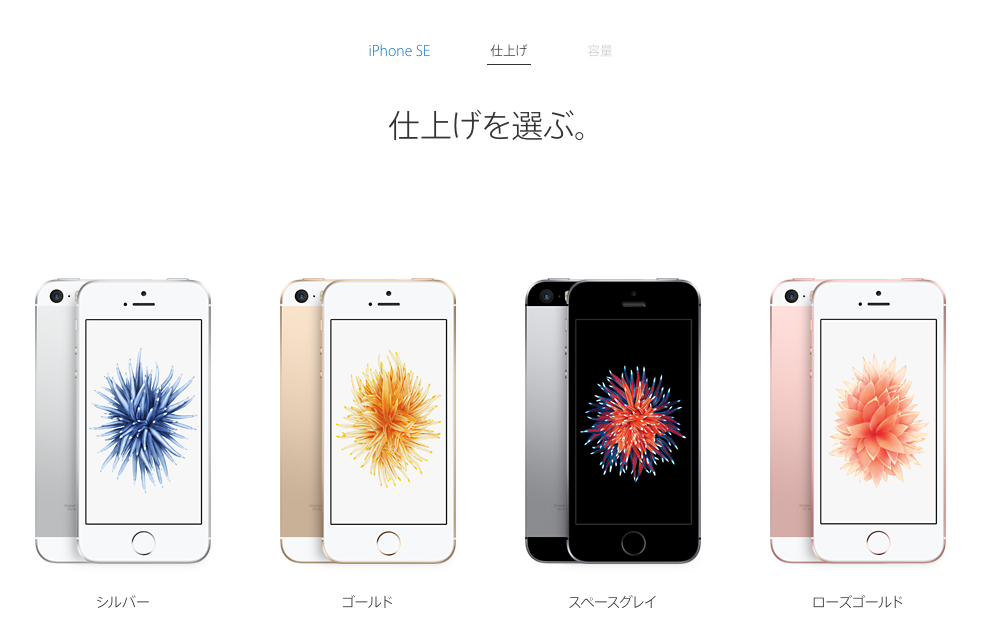
容量は64GBに。
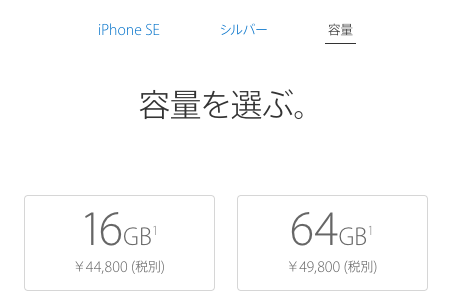
配送先や決済情報を入力して、購入完了となります。

2日後に無事 届きました!

例えば僕の場合だと、これで本体代金が 49,800円になりました。
定価で買うことになるので少々高い買い物になるのですが、
- スマホの月々の支払いが5,000円安くなると考えれば、10ヶ月ほどで元がとれる
- 今使っているスマホは買取業者に引き取ってもらえば少し浮く(ちなみに前に使っていた僕の iPhone 6 は 20,000円で売れました)
- 今から docomo を2年縛りで契約して、2年後にsimフリー端末として使うという選択肢よりも安い
ということを考えれば、現状のままよりも新しく SIMフリー版 iPhone を買って格安SIMに乗り換えるほうがお得になります。
手順3. MNP予約番号を用意する(同じ電話番号を使い続けたい場合)
通信業者を移行した後も同じ電話番号を使い続けたい場合は、MNP予約番号が必要になります。
新しい電話番号で問題ない方はこの手順は必要ありません。
キャリアの受付窓口に電話して手続きを進めると、MNP予約番号がSMSなどで送付されます。
それぞれのキャリアで参考となるページのURLを載せておきます。
いま使っている iPhone が docomo の場合
携帯電話・PHS番号ポータビリティ(MNP)を利用した解約お手続き方法 | NTTドコモ
いま使っている iPhone が au の場合
携帯電話番号ポータビリティー(MNP)の手続き方法を教えてください。 | au
いま使っている iPhone が SoftBank の場合
手順4. 格安SIMを契約
次に、通信業者(格安SIM / MVNO)と契約します。
ちなみに僕は LINEモバイル にしたので以下、その手順になります。
お申し込み方法は、「通常申し込み」を選択。
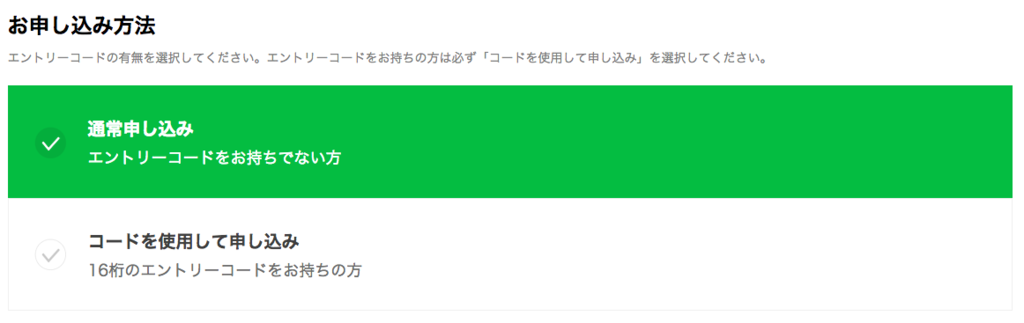
申し込み内容選択では、すでに端末を用意しているので「SIMカードのみ」を選択。
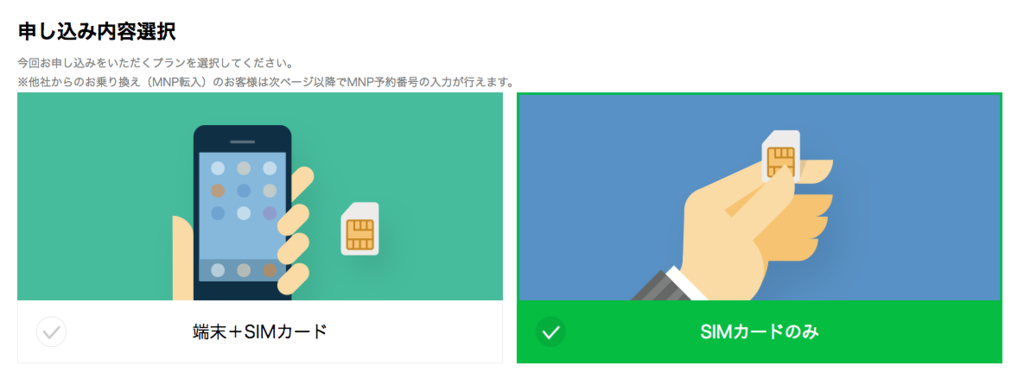
プラン選択では、「コミュニケーションフリー」、「3GB」(後から変更も可能です)、「データ+SMS+音声通話」(「データ+SMS」のほうにすると電話ができません)を選択。
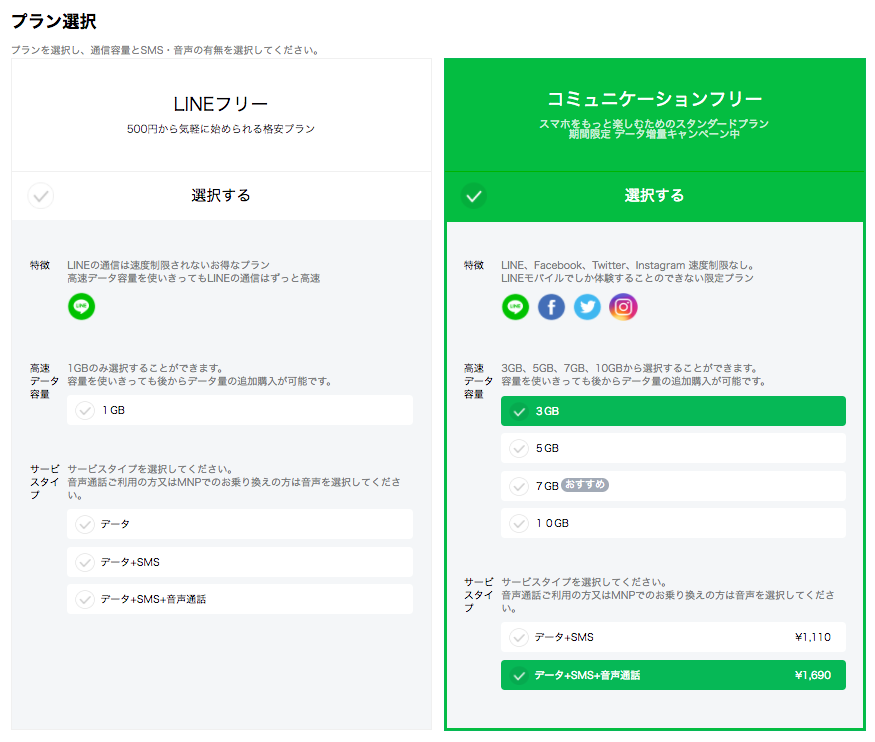
SIMサイズ選択では「ナノSIM(小)を選択する」を選びます(iPhone の場合は基本これです)。
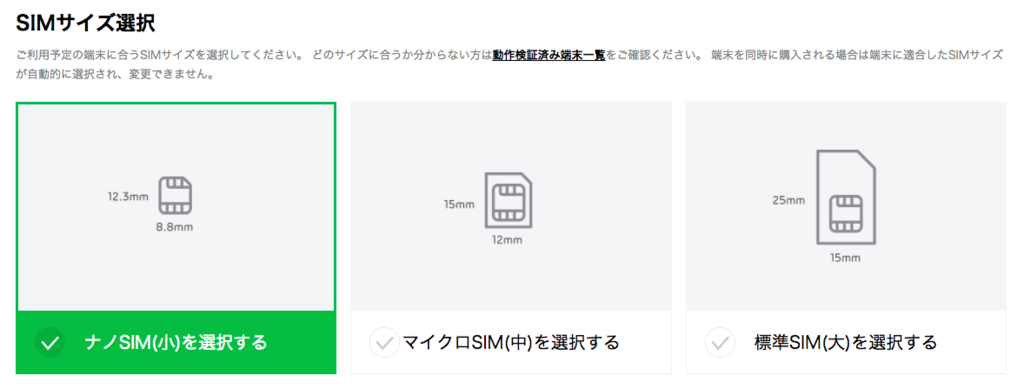
お申し込み区分では、「他社からのお乗り換え (MNP転入)」を選択(同じ電話番号を使い続ける必要がない場合は「新規お申し込み」を選択)。
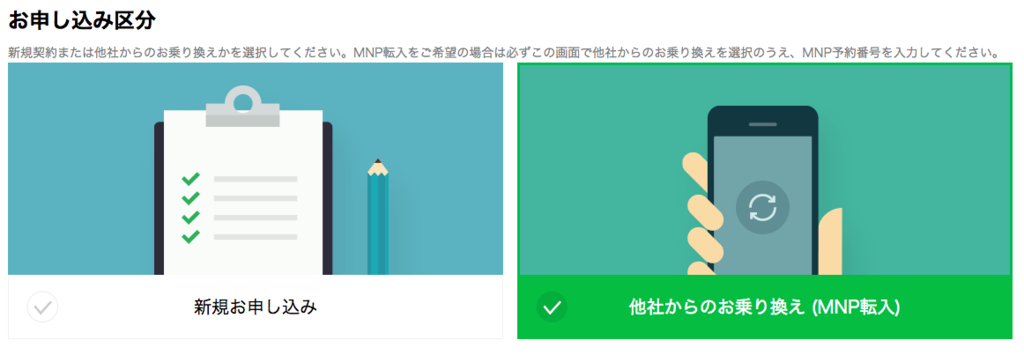
MNP予約番号入力では、手順2で取得したMNP予約番号を入力します。
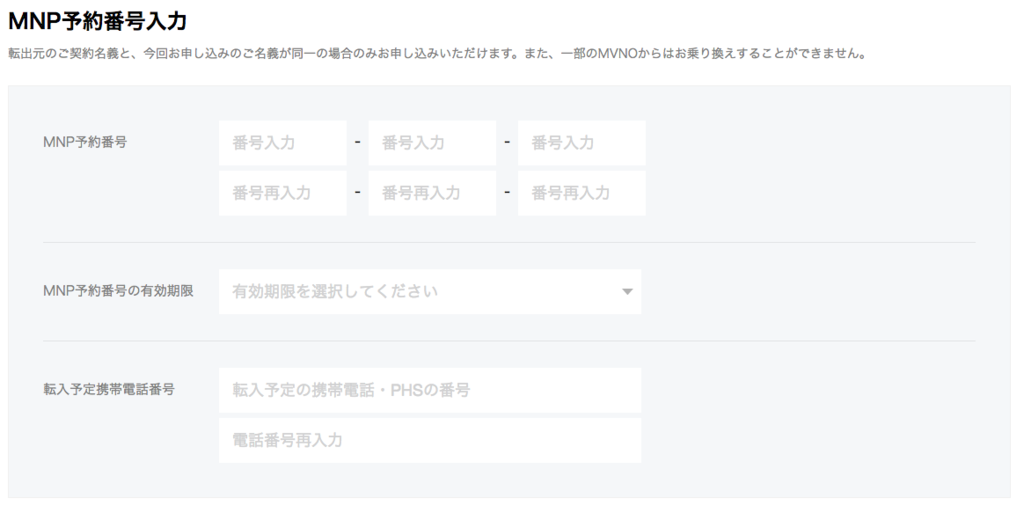
以下の画面まで進むと、「本人確認書類アップロードのおねがい」メールが届きます。

スマホを使ってメールに記載されているURLにアクセスし、本人確認書類の写真を撮ってアップロードします。
その後、支払い方法の選択でクレジットカード、または LINE Pay を選んで完了です。
この2日後にLINEモバイルからSIMが送られてきました!
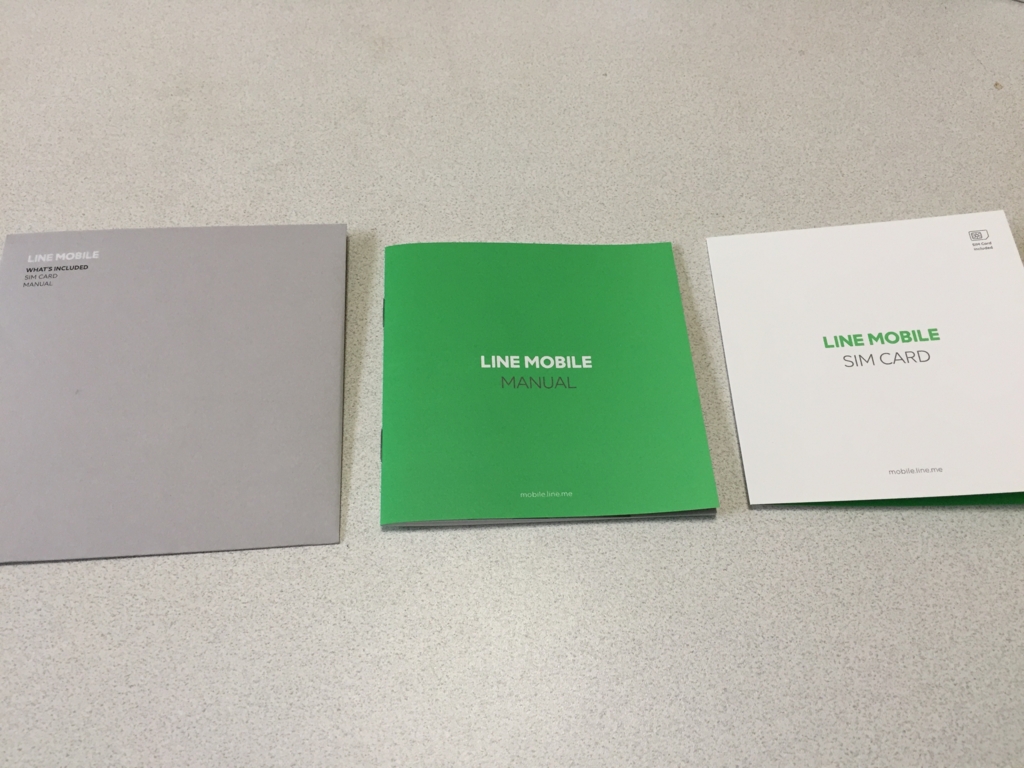
LINEモバイルは料金形態がシンプルで分かりやすくサポートが充実、いま3GB増量キャンペーンをやっていて、3GBのプランでも6GBまで高速に使えるようになっているのでオススメです。
あと有名どころだと、U-mobile、
nuroモバイル も人気があります。
ちなみにどの格安SIMにしても、同じ条件であれば月額料金に大きな差はないので、通話プラン、通信速度、オプション、契約期間の縛りの有り無しなどを加味しながら、自分が気に入ったところにすると良いかと思います。
※各業者ごとで対応している端末に違いがあるのでご注意ください。
手順5. 古い端末のデータバックアップやLINEアカウントなどの引き継ぎ準備
古いほうの端末に入っている必要なデータは、あらかじめバックアップをとっておきます。
LINEアカウントの移行準備も必要になる場合があるので確認しておきます。
参考:
【2016年最新版】 LINEのアカウントを引き継ぐ方法 : LINE公式ブログ
手順6. APN設定をする
手元にSIMフリーの iPhone とSIMカードが揃ったら、いよいよ新しい回線を使えるようにしていきます。
まず、LINEモバイルのSIMカードを端末に付属しているSIMピンを使って iPhone に挿入します。
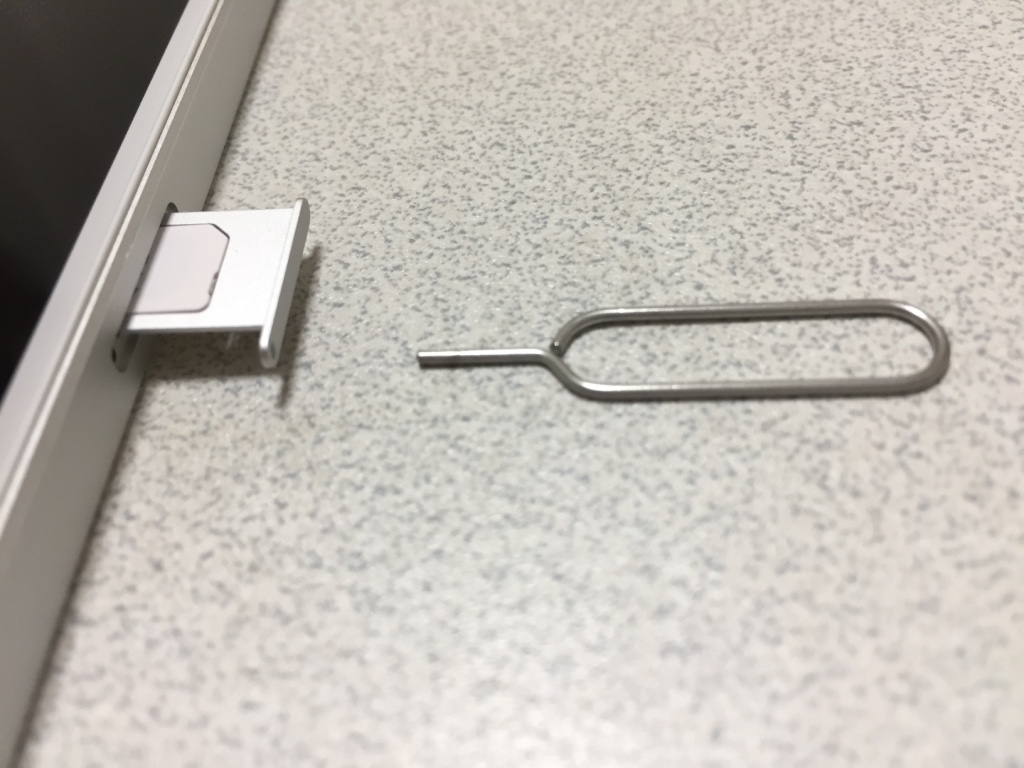
iPhone の電源を入れ、画面に従って言語設定、キーボード設定、Wi-Fi設定などの初期設定を行います。
設定が終わったらWi-Fiに接続し、Safari を起動して以下のURLにアクセスします。
https://mobile.line.me/apn/line.mobileconfig
以下のような画面が表示されるので、「インストール」をタップして、インストールします。
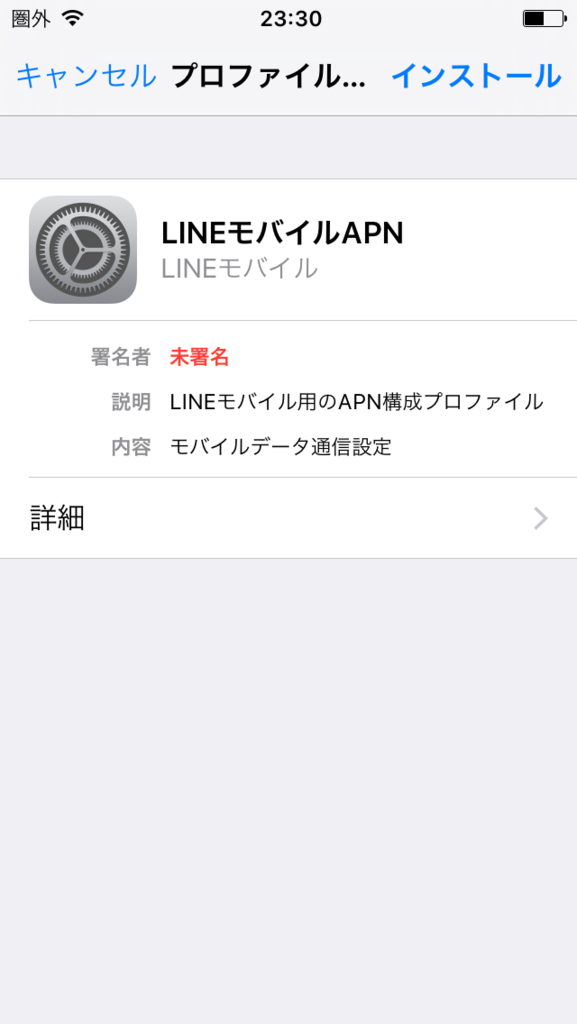
参考:
APN設定方法(iOS・iPhone) – LINEモバイル
手順7. MNP受付窓口へ電話する(MNPを利用する場合)
MNPを利用する場合はまだ圏外になっていてこのままではモバイル通信が使えないので、ここでMNP開通受付窓口へ連絡します。
参考:
これで2時間ほど待つと、モバイル通信ができるようになりました!
おつかれさまでした!
格安SIM一覧
最後に、この記事でご紹介した格安SIM一覧をまとめておきます!
- 他社に比べてサイトやプランがシンプルになっており、料金形態がわかりやすく、サポートが充実しているため初心者にオススメ。
- 月額基本利用料の1%分のLINEポイントが毎月貯まる。
- フィルタリングアプリが無料で使用可能。
- 余ったデータ容量は翌月末まで繰り越して利用できる。
- データ容量を使いきっても LINE、Twitter、Facebook、Instagram は高速通信で利用可能。
- サポートは、電話、メール、LINEアプリのトーク上で問い合わせできる。
- LTE使い放題プラン、通話無料プランなど、使い方に合わせたプランが充実。
- プラン選択時、1ヶ月の通信容量を1GB刻みで細かく選べる。
- 余ったデータ容量は翌月に繰り越して利用できる。